在更新至 Chromium Edge 之前備份舊版 Edge 瀏覽器
升級到 Chromium Edge 後,舊版 Edge 瀏覽器也不用擔心遺失。請按照我們的指南進行備份,並確保兩個瀏覽器同時運作。
截取網站螢幕截圖的方法有很多,其中包括使用 Firefox 的插件。但並非每個人都使用 Firefox 瀏覽器,或者說,他們真的都用過嗎?如果您想每小時或每 5 分鐘截取一次網站螢幕截圖,該怎麼辦?或者,如果您想截取不包含主捲軸、JavaScript 或 Flash 的螢幕截圖,該怎麼辦?
SiteShoter是一款適用於 Windows 的免費獨立便攜工具,可即時截取任何網站的螢幕截圖並將其儲存為圖像檔案。您只需輸入網站 URL、選擇輸出目標、設定一些 Web 瀏覽器選項,然後選擇圖片大小和品質即可。
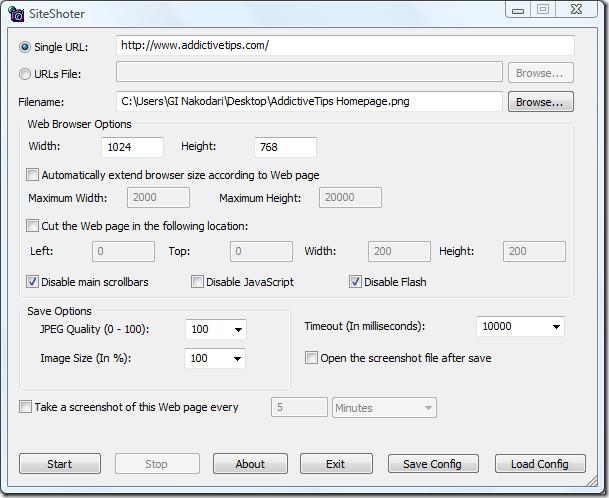
您也可以截取任何 URL 檔案的螢幕截圖,此外,您還可以自訂螢幕截圖的寬度和高度。有三個重要選項:停用主捲軸、停用 JavaScript和停用 Flash。這些選項將決定螢幕截圖的輸出。若要按定義的時間間隔截取多個螢幕截圖,請勾選最後一個複選框並選擇時間。
您也可以儲存配置,以便下次加載,省去重新輸入所有值的麻煩。它適用於 Windows XP、Windows 2003 Server 和 Windows Vista。盡情享用吧!
升級到 Chromium Edge 後,舊版 Edge 瀏覽器也不用擔心遺失。請按照我們的指南進行備份,並確保兩個瀏覽器同時運作。
Cdex 是一款免費的開源工具,可從音訊 CD 中提取數據,並以 WAV 或 MP3 格式儲存檔案。您也可以翻錄音訊 CD
什麼是訪客模式?您是否曾經遇到過這樣的情況:朋友或同事在使用您的電腦時刪除了重要檔案或修改了某些系統
從 Netflix 下載任何內容,並使用 TunePat 離線觀看。無任何限制,無標清畫質限制。
運行應用程式時彈出的 UAC 提示如果經常出現,可能會非常煩人。對於不熟悉 UAC 或
Cryogenic 是一款小巧但功能強大的便攜式開源工具,它允許將任何大型檔案拆分成指定的區塊,以便更輕鬆、更快地共享。
一些論壇用戶表示,Windows 7 在重新開啟視窗後無法記住視窗的位置和大小。
在雲端備份檔案已經成為一種非常直覺的操作,可以真正提高生產力。易於使用的自動
我們為 Windows 11 電腦評選出了 7 款最佳 YouTube 影片下載器,讓您可以離線欣賞影片。
你是否因為急著去別的地方而感到 Windows XP 關機時間過長而感到沮喪?如果這是你想要的情況







